Eclipse使用教程
Posted 我叫Ycg
tags:
篇首语:本文由小常识网(cha138.com)小编为大家整理,主要介绍了Eclipse使用教程相关的知识,希望对你有一定的参考价值。
一、前期准备
JDK环境变量得配置好(java需要先安装好)
【下载Eclipse解压包,可选择去Eclipse官网下载】
Eclipse的安装方式:
下载后解压直接点击进入选择工作区间就可运行


二、Eclipse基本概述:
工作区(workspace)
工作区是一个目录,程序和程序所需要用到的资源都在workspace里,中间缓存文件也存在工作区中。安装的时候选择好工作区
项目(Project)
为一个需求所服务的代码文件,一个workspace 可以拥有个项目,而你的代码必须有归属于某个项目的,不能单独存在。
三、Eclipse创建Java文件
●创建项目
1、File-New-Project

2、点击Java Project,然后Next

3、编辑项目名称点击Finish


●在项目下创建包和类
>>>>分步创建包和


包创建成功

在包那里单击右键New-Class创建类

编辑类名-Finish

创建成功,源程序文件名与创建的类名相同Test.java,编译器会给出类的主体部分

>>>>直接一步创建类和包



●编译







字节码文件和源程序文件存储


●常用操作(删除更名),在对应包、类、文件等鼠标右击

四、查看源码
准备工作
步骤一

步骤二

步骤三

步骤四

完成上述准备工作后,查看源码最快捷方式,按住键盘ctrl键鼠标选择你想要查看源码的类或者方法名即可。或者选中对应方法或类,鼠标置于其上点击查看
>>>>例


若要查看API,首先准备好网页版的API,然后按照上面的步骤三开始导入。感觉感慨是这个一般不太用。
【上面这些介绍是一些基本的操作,Eclipes的功能其实很强大,自己可以平时去大胆尝试,有问题了随时网上咨询,将编译器的最大化的利用】
原帖:
Eclipse使用教程(图文详解) - Java长征记的文章 - 知乎 https://zhuanlan.zhihu.com/p/146333721
Eclipse中使用tomcat 8服务器初级教程
Eclipse中使用tomcat容器时,经常遇到的问题是启动不成功,输入localhost:8080报404,本文就是教大家破解这个问题。(不过这是很初级的问题了,大牛勿喷)
步骤
1 Window-》Preferences->Server->Runtime Environments->Add,选择你下载的tomcat 8(我的版本是apache-tomcat-8.0.24,这很容易下载到,下载之后解压到你的本地目录即可)。
当然如果你的tomcat是7,就选择7就可以了。
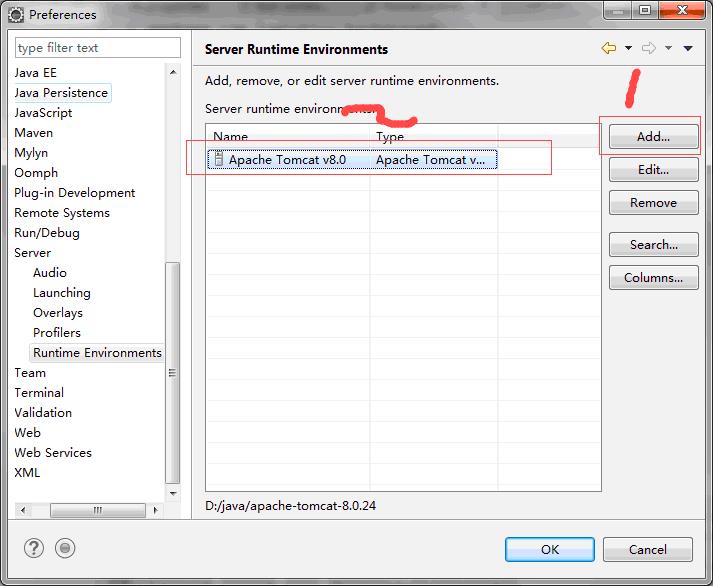
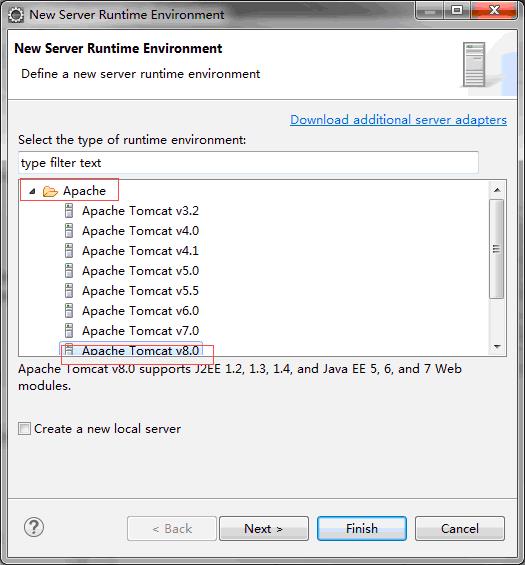
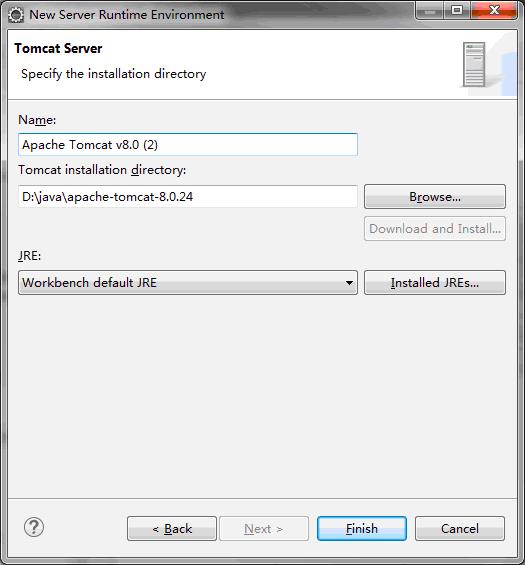
2 Window > Show view > Server 选择你的server,右键选择properties,弹出的页面选择general,点击switch location,之后会自动切换到你添加的tomcat服务器。
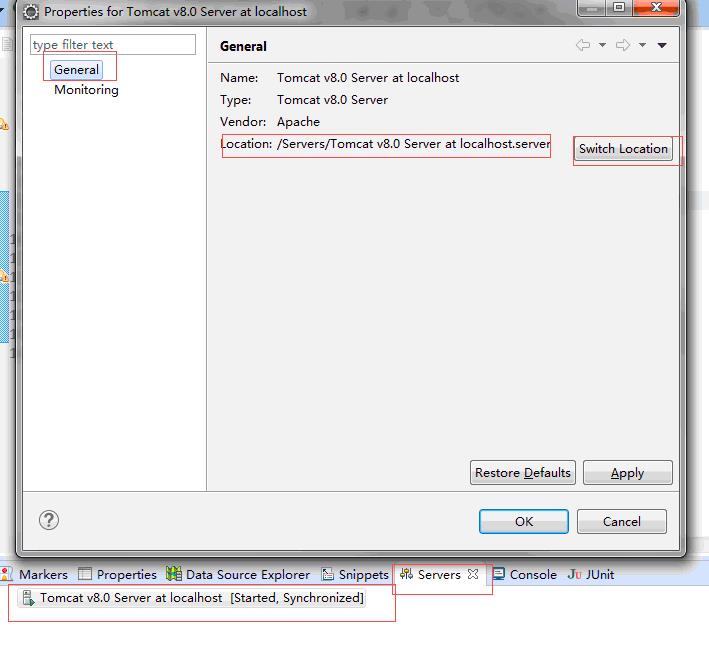
3 双击你的tomcat服务器,弹出页面,找到Server Locations,勾选第二项Use Tomcat installation....
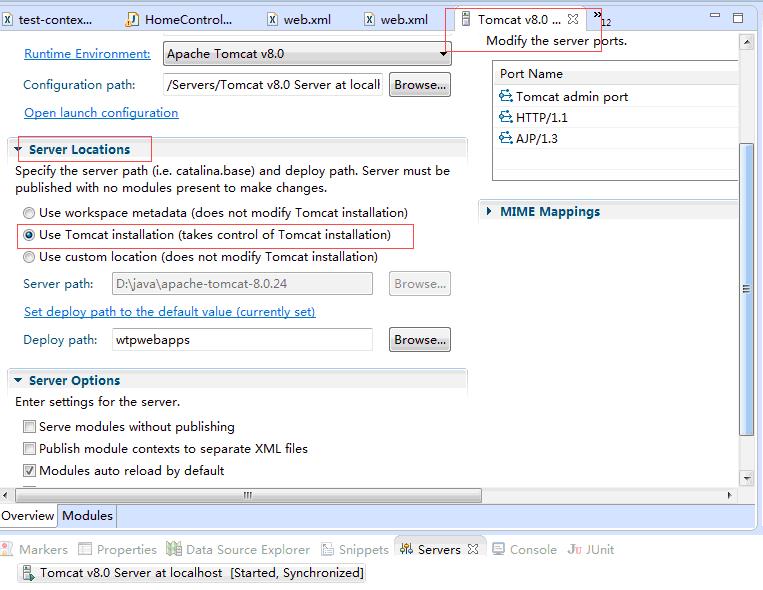
以上是关于Eclipse使用教程的主要内容,如果未能解决你的问题,请参考以下文章
Eclipse 创建 Java 包---Eclipse教程第09课
Java基础学习教程,eclipse简单使用教程(Java集成开发工具)